Advertisements
Advertisements
HeyRiad.com – Solusi jitu Cara Mengatasi PPSSPP Force Close di Android sehingga sering keluar sendiri bisa diatasi dengan langkah berikut. Bermain game psp di aplikasi emulator ppsspp Android memang sangat mengasyikkan karena terdapat banyak pilihan game dari berbagai kategori. Tetapi sayangnya, tidak semua pengguna mendapatkan pengalaman baik menggunakan aplikasi ini. Salah satunya muncul kesalahan force close.
Berbagai pesan error yang terjadi akan menampilkan pemberitahuan yang berbeda pada setiap pengguna. Misalnya kesalahan tersebut seperti ‘Unfortunately, PPSSPP Has Stopped”, “Force Close”, “PPSSPP has Stopped Working”, “PPSSPP Not Responding“ dan lain sebagainya. Lalu bagaimana cara mengatasi error di ppsspp android ini? Dan hal apa saja yang dapat menyebabkan error tersebut terjadi?

1. Paksa Berhenti dan Hapus Data.
Cara pertama ini bertujuan untuk mereset kembali berbagai pengaturan dan menghapus data yang sudah tersimpan di ppsspp. Jadi nantinya semua pengaturan akan kembali ke awal dan data game pun akan terhapus. Pastikan Anda memiliki backup dari setiap game psp yang sudah terpasang. Caranya tap Pengaturan > Manajer aplikasi > PPSSPP. Selanjutnya tap Paksa Berhenti dan Hapus Data.
2. Uninstall Android System WebView.
Disini kita bukan berarti menghapus Android System WebView sampai hilang dari smartphone. Yang kita lakukan hanyalah menghapus update yang sudah dilakukan agar aplikasi ini kembali ke awal seperti saat pertama Anda membeli smartphone tersebut. Caranya tap Pengaturan > Manajer aplikasi > Android System WebView kemudian tap tombol “Hapus Pembaruan”.
3. Sesuaikan Settingan.
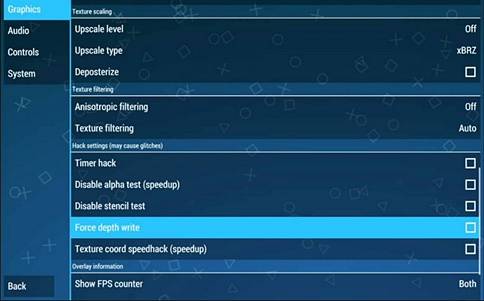
Pastikan Anda selalu menyesuaikan settingan agar game bisa dimainkan dengan lancar dan tidak lag. Bagaimana cara mengetahui settingan terbaik untuk game psp yang dimainkan? Tentu saja Anda bisa mengeksplorasinya sendiri atau mendapatkan rekomendasi dari orang yang juga memainkan game tersebut.
Baca juga:
4. Update Aplikasi PPSSPP.
Setiap kali pengembang merilis versi terbaru, pastinya akan manambahkan fitur, bug fixing dan keamanan yang lebih baik. Dengan mempebarui ppsspp ke versi terbaru maka diharapkan dapat mengatasi masalah force close ini.
5. Downgrade Aplikasi PPSSPP.
Solusi terakhir cara mengatasi force close ppsspp pada android yang akan saya rekomendasikan adalah dengan memasang versi dibawah saat ini. Beberapa pengguna Android tidak sadar jika aplikasi Android mereka bisa diupdate otomatis secara default di pengaturan aplikasi play store. Dan hal ini bisa menjadi penyebab karena tidak sesuainya dengan spec smartphone Anda. Hapus game ppsspp saat ini kemudian install ulang versi dibawahnya.
Kesimpulannya, Cara Mengatasi PPSSPP Force Close di Android bisa dengan mengikuti beberapa solusi di atas. Hal yang paling penting ketika bermain game psp di emulator ini adalah menerapkan settingan agar sesuai dengan spesifikasi smartphone.
Baca juga:
Berbagai pesan error yang terjadi akan menampilkan pemberitahuan yang berbeda pada setiap pengguna. Misalnya kesalahan tersebut seperti ‘Unfortunately, PPSSPP Has Stopped”, “Force Close”, “PPSSPP has Stopped Working”, “PPSSPP Not Responding“ dan lain sebagainya. Lalu bagaimana cara mengatasi error di ppsspp android ini? Dan hal apa saja yang dapat menyebabkan error tersebut terjadi?

Penyebab PPSSPP Force Close dan Tidak Bisa Dibuka
Dalam beberapa kasus, error ini tidak selalu muncul dalam setiap game yang dimainkan, tetapi hanya beberapa saja. Pada dasarnya, game yang terlalu berat dan banyak mengkonsumsi RAM smartphone adalah penyebab utama dari adanya kesalahan-kesalahan tersebut. Anda kurang begitu memperhatikan terhadap spec dari smartphone yang digunakan atau memaksa ingin bermain game tertentu. Yang akhirnya, smartphone menjadi lelet bahkan lag ketika bermain.Cara Mengatasi PPSSPP Force Close di Android
Untuk memperbaiki emulator ppsspp Android, Anda bisa mengikuti beberapa solusi yang akan saya jelaskan berikut ini.1. Paksa Berhenti dan Hapus Data.
Cara pertama ini bertujuan untuk mereset kembali berbagai pengaturan dan menghapus data yang sudah tersimpan di ppsspp. Jadi nantinya semua pengaturan akan kembali ke awal dan data game pun akan terhapus. Pastikan Anda memiliki backup dari setiap game psp yang sudah terpasang. Caranya tap Pengaturan > Manajer aplikasi > PPSSPP. Selanjutnya tap Paksa Berhenti dan Hapus Data.
2. Uninstall Android System WebView.
Disini kita bukan berarti menghapus Android System WebView sampai hilang dari smartphone. Yang kita lakukan hanyalah menghapus update yang sudah dilakukan agar aplikasi ini kembali ke awal seperti saat pertama Anda membeli smartphone tersebut. Caranya tap Pengaturan > Manajer aplikasi > Android System WebView kemudian tap tombol “Hapus Pembaruan”.
3. Sesuaikan Settingan.
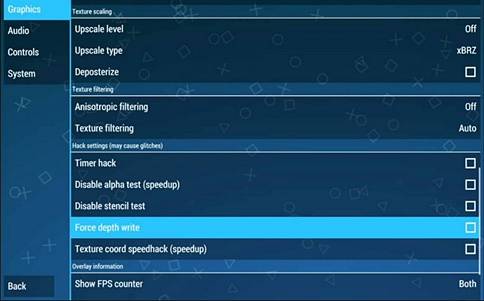
Pastikan Anda selalu menyesuaikan settingan agar game bisa dimainkan dengan lancar dan tidak lag. Bagaimana cara mengetahui settingan terbaik untuk game psp yang dimainkan? Tentu saja Anda bisa mengeksplorasinya sendiri atau mendapatkan rekomendasi dari orang yang juga memainkan game tersebut.
Baca juga:
- 5 Cara Mengatasi “Sayangnya Maps Telah Berhenti”
- 4 Cara Mengatasi Aplikasi Android Tidak Bisa Di Buka
- 7 Cara Mengatasi “Sayangnya Kamera Telah Berhenti” di Android
4. Update Aplikasi PPSSPP.
Setiap kali pengembang merilis versi terbaru, pastinya akan manambahkan fitur, bug fixing dan keamanan yang lebih baik. Dengan mempebarui ppsspp ke versi terbaru maka diharapkan dapat mengatasi masalah force close ini.
5. Downgrade Aplikasi PPSSPP.
Solusi terakhir cara mengatasi force close ppsspp pada android yang akan saya rekomendasikan adalah dengan memasang versi dibawah saat ini. Beberapa pengguna Android tidak sadar jika aplikasi Android mereka bisa diupdate otomatis secara default di pengaturan aplikasi play store. Dan hal ini bisa menjadi penyebab karena tidak sesuainya dengan spec smartphone Anda. Hapus game ppsspp saat ini kemudian install ulang versi dibawahnya.
Kesimpulannya, Cara Mengatasi PPSSPP Force Close di Android bisa dengan mengikuti beberapa solusi di atas. Hal yang paling penting ketika bermain game psp di emulator ini adalah menerapkan settingan agar sesuai dengan spesifikasi smartphone.
Baca juga:
Komentar